win10修改亮度没反应怎么回事 win10更改亮度没反应如何解决
时间:2021-07-14作者:huige
我们都知道,合适的屏幕亮度可以帮助保护我们的视力,不过最近有ghost win10纯净版系统用户在修改亮度的时候去,却发现没反应,导致根本修改不了,遇到这样的问题要怎么办才好呢?就此问题,小编给大家演示一下win10更改亮度没反应的解决方法。
具体方法:
1、开机后点击开始,输入【设备管理器】。
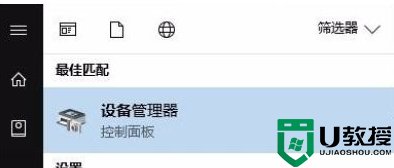
2、进入【设备管理器】后,点击【显示适配器】。
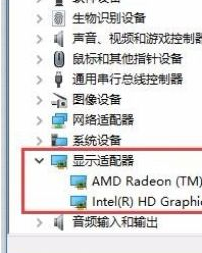
3、选中Intel(R) HD Graphics 5500,右击【选中更新驱动程序】。
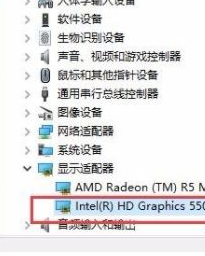
4、选择【浏览我的计算机以查找驱动程序软件】。
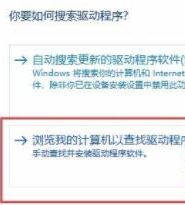
5、选择【让我从计算机上的可用驱动程序列表中选取】。
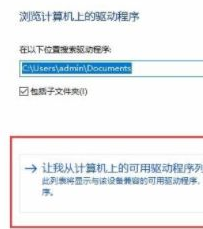
6、选择最新的一个驱动程序,点击下一步就可以啦。
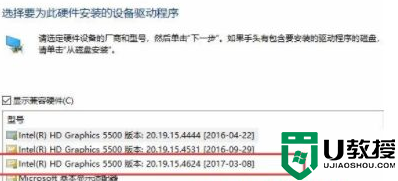
经过上面的方法就可以解决win10修改亮度没反应这个问题了,如果你也有碰到相同情况的话,参考上面的方法步骤来解决即可。

